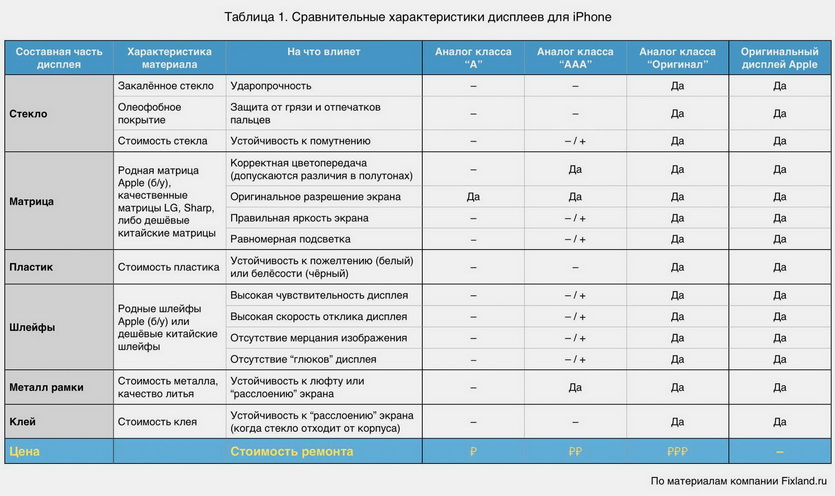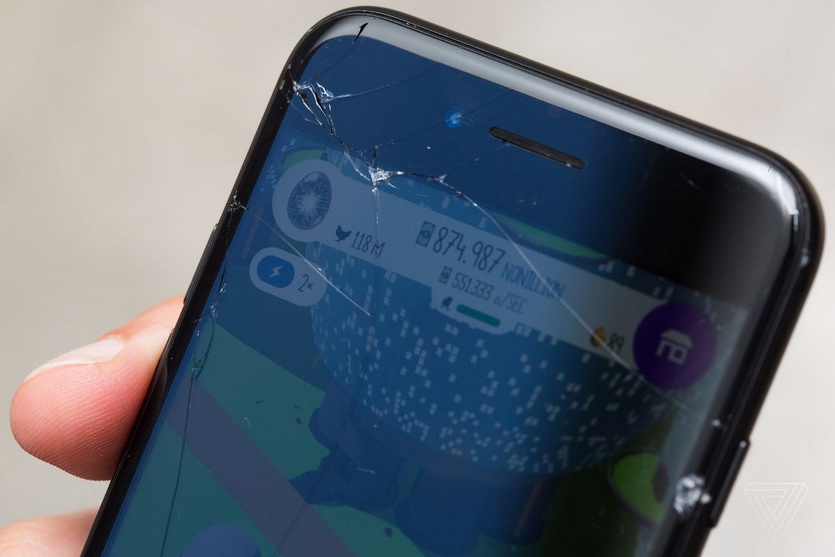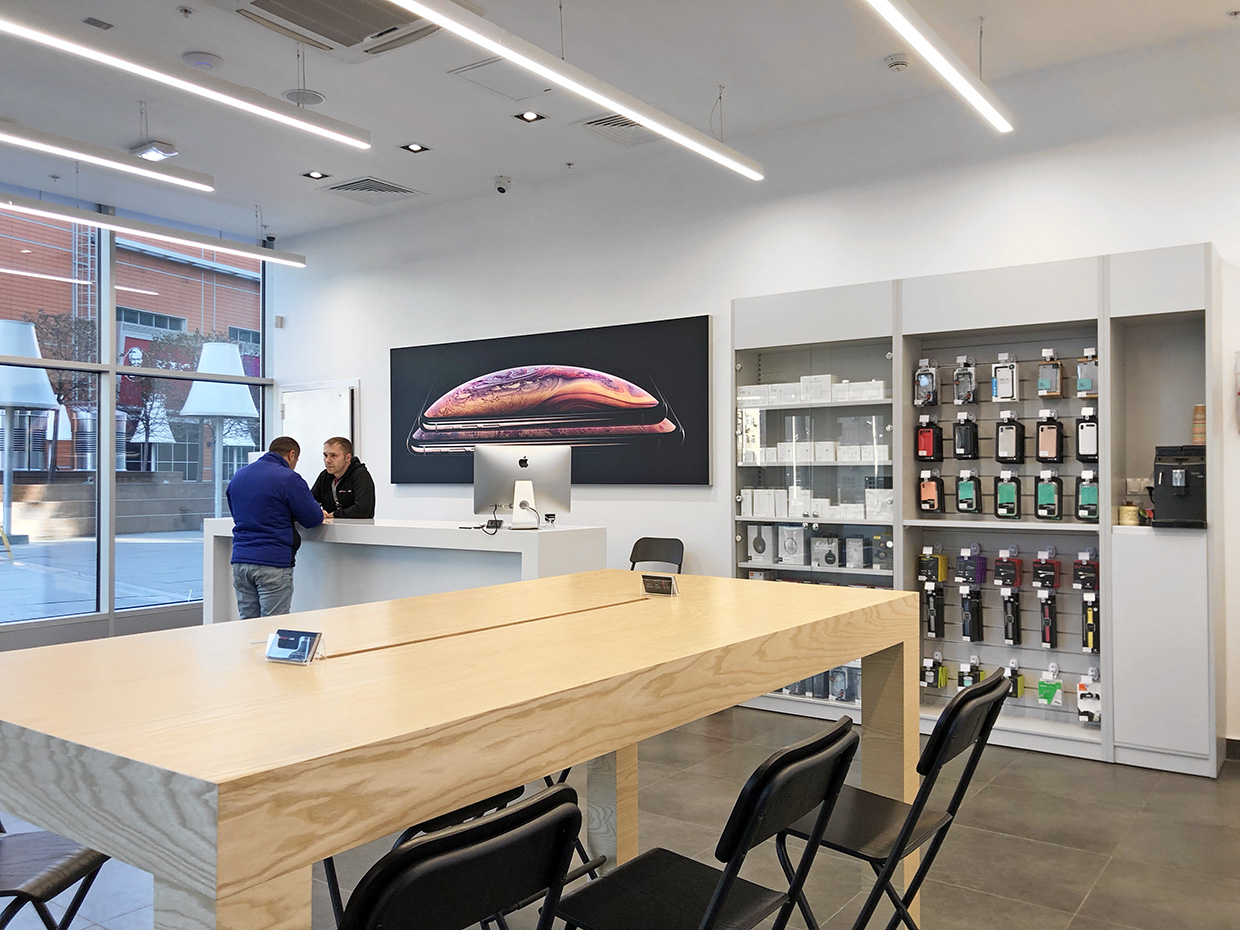- Как разобрать iPhone 7
- Почему не надо менять дисплей iPhone своими руками
- Стоп, надо разобраться. Из чего состоит дисплей iPhone?
- Где найти запчасти, чтобы заменить дисплей на iPhone?
- Как отличить «оригинальный» дисплей от «копии»?
- Какие проблемы часто встречаются в «копиях» экранов iPhone
- Окей, что с инструментами? Чем открывать корпус iPhone?
- Как заменяют экран айфона в домашних условиях. Вся процедура
- Проблемы ремонта iPhone 5 и 5s
- Проблемы ремонта iPhone 6 и 6s (Plus)
- Проблемы ремонта iPhone 7 и 8 (Plus)
- Проблемы ремонта iPhone XR, Xs и X
- Самая главная опасность поломки: Face ID и Touch ID
- Почему замена дома дороже, чем в сервисе?
- Куда обратиться для замены экрана?
- Делать самому или в re:Store Care?
Как разобрать iPhone 7
- После того, как вы открутили 2 нижних винта Pentalob, прогрели экран, можно его немного приподнять;
- Поднимите дисплей не более чем на 10 градусов, чтобы не повредить крепление и шлейф;
- Выдвигаем вниз дисплей. Потяните дисплейный модуль немного на себя, в сторону нижних винтов, чтобы извлечь верхние зажимы из корпуса;
- На iPhone 7 модели дисплей поднимается в правый бок. Открывайте айфон с левой стороны;
- Удалите четыре Y-винта, закрепляющих нижний защитный экран, трёхлучевой отверткой.
- Длина винтов: Три винта (красный) 1.2 мм Y-винт. Один винт (оранжевый) 2.4 мм Y-винт.
- Во время разбора iPhone 7, следите за каждым винтом и убедитесь, что он возвращается именно туда, откуда вы его выкрутили, чтобы не повредить ваш iPhone;
- Снимите два винта Phillips диаметром 1,3 мм, крепящие верхнюю защиту датчика;
- Отключите разъём пластиковой лопаткой;
- Вот и всё, можно убрать его в сторону и попить кофе;
- Удалите винты фиксирующие крепление передней камеры:
- Один винт красный 1.9 мм Phillips (крестовой); Один винт оранжевый 2.5 мм Phillips (крестовой);
- Отсоедините шлейф фронтальной камеры от дисплея;
- Старайтесь не повредить пластиковое крепление для камеры, без него камера не будет стоять на месте;
- Удалите следующие 2 винта крепления динамика:
- Один винт красный 2.6 мм Phillips (крестовой); Один винт оранжевый 1.7 мм Phillips (крестовой);
- Удалите из пластиковой рамки датчик освещенности и датчик приближения;
- Следите за тем, чтобы рамки оставались на своих местах, без рамок датчики не будут правильно работать;
- Удалите четыре Y — винта с крепления кнопки Home
- Один винт красный 1.1 мм; Три винта оранжевый 1.3 мм;
- Пластиковой лопаткой отключите разъем кнопки Home от шлейфа, будьте предельно аккуратны, чтобы не повредить шлейф;
- Отсоедините разъем кнопки от дисплея;
- Так как он приклеен, аккуратно потяните его вверх, чтобы не порвать и отклеить от дисплея;
- Если шлейф не отходит, его можно немного прогреть феном на минимальной температуре, чтобы смягчить клей;
- Старайтесь работать медленно и аккуратно, если вы повредите шлейф то Touch ID больше работать не будет;
- С помощью пластиковой лопатки отсоедините шлейф от корпуса дисплея;
- Будьте осторожны — шлейф приклеен;
- Если он не отходит, прогрейте его и затем повторите попытку;
- Не торопитесь, действуйте максимально осторожно;
- Извлекайте кнопку со шлейфом через переднюю сторону дисплея;
- При установке кнопки в новый дисплей следуйте обратному порядку, сначала проденьте шлейф, затем установите кнопку;
- Открутите два красных 1.9 мм Phillips (крестовой) винта, крепящие пластиковое вентиляционное отверстие;
- С помощью пластиковой лопатки отсоедините маленький разъём, соединяющий Taptic Engine материнской платой;
- Перед установкой назад, убедитесь, что все металлические контакты обезжирены. Жир на ваших пальцах может стать причиной плохого контакта;
- Удалите три крестообразных винта крепления Taptic Engine красный 1.6 мм;
- Потяните клекую ленту из под аккумулятора;
- Старайтесь вытягивать скотч максимально медленно, чтобы не порвать его;
- Открутите один винт крепления Wi-Fi антенны к корпусу телефона красный 3.2 мм Phillips;
- Открутите винты, крепящие динамик к корпусу:
- Два красных 1.3 мм Phillips (крестовой) винт; Один оранжевый 2.0 мм Phillips (крестовой) винт;
- Осторожно поднимите пластиковой лопаткой коаксиальный кабель wi-fi антенны;
- Используйте пластиковую лопатку, чтобы не повредить плату;
- Поднимайте кабель вместе крепления, а не за провод, его очень легко оторвать;
- Убедитесь, что провода цепляются за плату, и аккуратно извлеките динамик из корпуса телефона;
- Удалите 2 винта крепления основной камеры:
- Один красных 1.3 мм Phillips (крестовой) винт; Один оранжевый 2.5 мм Phillips (крестовой) винт;
- Используйте острый конец пластиковой лопатки, чтобы отсоединить разъём NFC антенны;
- Открутите два красных 1.2 мм Phillips (крестовых) винта в верхней части корпуса;
- Открутите три красных 1.2 мм Phillips (крестовых) винта в верхней части корпуса;
- И ещё один дополнительный оранжевый 1.7 мм Phillips (крестовой) винт;
- Открутите два винта крепления кронштейна wi-fi антенны и извлеките его;
- Открутите два винта крепления кронштейна wi-fi антенны и извлеките его;
- Будьте осторожны, чтобы во время работы отвертка не соскользнула и не повредила соседние компоненты и разъём;
- С помощью плоской отвертки открутите 4 дополнительных винта крепления платы к корпусу;
- Один красных 1.4 мм винт; Три оранжевых 2.2 мм винта;
- Аккуратно плоским концом пластмассовой лопатки извлеките плату из корпуса;
- Удалите один 2.9 мм винт крепления системного шлейфа;
- Удалите две наклейки закрывающие винты крепления системного шлейа к корпусу;
- Используя острый конец пластиковой лопатки отделите два микрофона от нижней части корпуса;
- Поддев снизу системный шлейф аккуратно потяните его от корпуса;
- Будьте предельно аккуратны, если шлейф не поддаётся его можно немного прогреть феном на минимальной температуре;
- Небольшая резиновая прокладка на разъёме зарядки Lightning защищает iPhone 7 от проникновения влаги;
- При замене нижнего шлейфа перенесите прокладку на новый шлейф;
- Наклейки на микрофонах защищают их от проникновения влаги и пыли, при замене нижнего шлейфа также стоит заменить наклейки на микрофонах;
- Красный — Avago LFI626 200157; Оранжевый — NXP 610A38; Жёлтый — TDK EPCOS D5315; Зелёный — Texas Instruments 62W8C7P; Синий — Texas Instruments 65730A0P (контроллер управления питанием);
- Красный — Apple A10 Fusion APL1W24 SoC + Samsung 2 GB LPDDR4 RAM; Оранжевый — Qualcomm MDM9645M LTE; Жёлтый — Skyworks 78100-20; Зелёный — Avago AFEM-8065 (модуль усилителя мощности); Синий — Avago AFEM-8055 (модуль усилителя мощности);
- Красный — SK Hynix H23QEG8VG2ACS 32 ГБ; Оранжевый — Murata 339S00199 Модуль Wi-Fi / Bluetooth; Жёлтый — Контроллер NFC NXP 67V04 NFC; Зелёный — Dialog 338S00225 (ИС управления питанием); Синий — Qualcomm PMD9645 (микросхема управления питанием); Фиолетовый — Qualcomm WTR4905 (мультимедийный трансивер); Розовый — RF Qualcomm WTR3925 (приемопередатчик);
- Красный — Bosch Sensortec BMP280 (барометрический датчик давления); Оранжевый — Apple / Cirrus Logic 338S00105 (аудиокодек); Жёлтый — Cirrus Logic 338S00220 (x2) (усилитель звука); Зелёный — ICE5LP4K (решетчатый полупроводник); Синий — Skyworks 13702-20 (модуль приема разнообразия); Фиолетовый — Skyworks 13703-21 (разнообразный модуль приема); Розовый — Skyworks 77363-1;
Здесь вы можете загрузить схему на айфон 7 в формате pdf. Данная схема собрана из двух частей: первая — расположение компонентов на плате; вторая — принципиальная, с обозначением компонентов на плате и их характеристиками. С помощью данной схемы вы сможете провести ремонт платы iPhone 7.
Источник
Почему не надо менять дисплей iPhone своими руками
Не так давно ко мне обратился товарищ с просьбой заменить дисплей на iPhone. Почему бы не попробовать?
К сожалению, после подробного изучения темы пришлось отказаться. Самостоятельная замена не только не гарантирует успешный исход, но и с высокой вероятностью может стать причиной новых проблем.
Например, привести к более сложному ремонту с очень высокой ценой. Или к полной поломке смартфона без возможности восстановления (по крайней мере, по адекватной для ремонта цене, ведь иногда выгоднее купить новый аппарат).
Стоп, надо разобраться. Из чего состоит дисплей iPhone?
Крупнейшие производители смартфонов перешли на цельные экраны, в которых дисплей и тачскрин — одно целое без воздушной прослойки.
У iPhone все ещё можно отделить стекло с тач-слоем от дисплея, хотя последний раз воздушная прослойка между ними использовалась только в 3G/3GS. За счет этого экран, он же экранный или дисплейный модуль, состоит из следующих компонентов:
Стекло с сенсорным слоем. Преимущественно именно эта часть разбивается.
Поляризационная пленка или клейкий гель с аналогичными свойствами, обеспечивающие плотное прилегание стекла к дисплею и дополнительную защиту.
Матрица — то, что чаще называют «дисплеем».
Не стоит забывать, что все шлейфы, соединяющие модуль дисплея со смартфоном, являются частью дисплея, и поставляются вместе с ним.
Если они некачественные или испорчены при монтаже, придется покупать новый — пропаять шлейф в большинстве случаев невозможно, и стоить это будет вполовину от стоимости целого модуля.
Так же в экран iPhone установлены, но не являются его частью Face ID (или фронтальная камера в ранних моделях) и Touch ID.
Где найти запчасти, чтобы заменить дисплей на iPhone?

Весь набор возможных проблем в одном китайском экране
Для самостоятельного ремонта потребуется приобрести сенсорное стекло или дисплейный модуль в сборе. И тут начинается «веселье»: Apple не продает оригинальные запасные части для iPhone.
Куда идти, известно: AliExpress, TaoBao или eBay. Если нет желания возиться с посредником и тащить через границу увесистым мешок китайского товара (что в данном случае подойдет либо сумасшедшим гикам, либо в тех случаях, когда замена будет ставиться на поток), придется ограничиться AliExpress.
На eBay найти копию сложнее, и хотя на площадке все чуть лучше с возвратом денег, покупать дисплей здесь не стоит. Впрочем, есть шанс найти модуль, снятый с оригинала. Но без гарантии и без возможности возврата денег.
Как отличить «оригинальный» дисплей от «копии»?

Официальные копии часто выделяются красной подложкой
Вспоминаем: Apple не продает комплектующие. Стало быть, оригинальный экран найти нельзя! Поэтому остаются только «копии»:
Фабричный китайский — произведен для iPhone или его клона; брендирован LG или Sharp. Вероятность найти для любого старше 6s стремится к нулю.
«Донор» — демонтированный с «убитого» устройства; оригинальный LG, Sharp с проблемами: главный источник экранов — утопленные смартфоны.
Копии — как повезет. Китайские бренды для выпуска копий используют оригинальные дисплеи, краденые с фабрик LG/Sharp. В розничную продажу идет отбраковка.
У каждого класса свое качество, своя цветопередача, свои проблемы. Лучше всего о них расскажет следующая таблица:
Шанс получить на AliExpress высококачественную копию класса «Оригинал» равна нул.. В лучшем случае продаются AAA, о чем честно сообщают крупные поставщики. Для iPhone X/Xs и вовсе в классе А представлены только LCD-панели.
Какие проблемы часто встречаются в «копиях» экранов iPhone
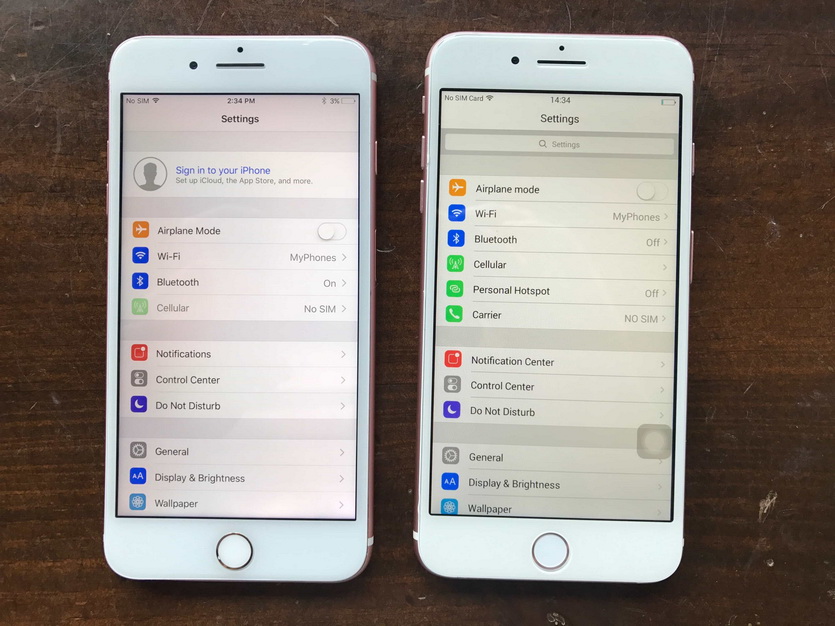
Слева — оригинал, справа — копия
Главные проблемы низкосортных дисплеев — отслаивающийся дисплей, неравномерная подсветка или несоответствие геометрических параметров, из-за чего образуется щель между экраном и корпусом.
И то, и другое всплывет через некоторое время после установки. Скорее всего — после окончания защиты покупателя, где бы модуль не был приобретен.
Низкое качество отдельных элементов может приводить к более серьезным поломкам, чем замена одного дисплея.
Стекло определяет ударопрочность дисплея и сохранность всего смартфона при падении, обеспечивает защиту от грязи. Дешёвое может передать удар дальше.
Матрица может греться, иметь отвратительное качество и так же приводить к проблемам внутри.
Пластик вокруг экранного модуля серьезно влияет на долгожительство смартфона: дешёвый пропускает влагу (речь не о воде!) и довольно быстро ломается, буквально «вываливая» экран наружу. Тоже самое можно говорить и о металлической рамке.
Шлейфы несут за собой глюки, тормоза, снижают скорость отклика и чувствительность, влияют на работу радиомодулей. А ещё они могут коротить — короткие замыкания под стеклом ни к чему хорошему не приведут.
Окей, что с инструментами? Чем открывать корпус iPhone?

Работ ремонтника от знаменитых iFIXit
Множество сайтов рекомендует ограничиться пластиковыми пинцетом и лопаткой, набором отверток, присоской и тонким ножом. Для замены стекла отдельно от дисплея — ещё феном или другим нагревательным прибором.
И тут кроется неприятный подвох: для смены стекла необходим высокий класс чистоты помещения, то есть полное отсутствие пыли, влаги. Иначе а) дисплей получит разводы, б) начнет отслаиваться.
Фен спасал владельцев iPhone 5/6, в которых клей использовался только между дисплеем и стеклом с тачскрином. Увы, с тех пор клей и двухсторонний скотч соединяют даже сам дисплейный модуль с рамой. Они же удерживают шлейфы.

Станция для снятия экрана
Соответственно, качественно приклееный экран даже с прогретым клеем отсоединить очень сложно. А уж если он попал на Touch ID…
Поэтому для аккуратной разборки нужна специальная подогреваемая платформа (фен от паяльной станции не дает равномерного прогрева) и станок с несколькими присосками для равномерного снятия модуля.
Удовольствие не дешёвое.
Как заменяют экран айфона в домашних условиях. Вся процедура
Для самостоятельной замены дисплейного модуля iPhone рекомендуется один и тот же алгоритм.
- Откручиваются винты у Lightning-разъема
- Присоской снимается экран
- Отключаются кабели
- От экрана отсоединяется Touch ID, отключается его шлейф
- От экрана отсоединяется фронтальная камера
- На новый дисплей переносятся снятые элементы
- Устанавливается новый дисплей.
Кажется, это легко. На первый взгляд. Вот только у iPhone даже винты между собой нельзя перепутать. Слишком длинный или толстый моментально портит дорожки на невероятно плотно скомпонованной плате.
Экран крепится на пластиковые защелки, но в первую очередь вклеивается. И здесь нужен навык.
Кстати, по статистике всех сервисных центров, самая частая проблема смартфонов Apple после разбитого экрана и выломанного Lightning — оторванный Touch ID. Который нельзя заменить на другой в домашних условиях: придется выбрасывать смартфон или нести в сервис.
Проблемы ремонта iPhone 5 и 5s
Пожалуй, наиболее пригодный к домашнему ремонту смартфон Apple. Проблемы только с Touch ID и кнопкой — демонтаж трудоемкий, крепления и штекер очень хрупкие.
А ещё у него довольно просто менять стекло: для склеивания хватит температуры под активной нагрузкой и чуть обычного фена.
Проблемы ремонта iPhone 6 и 6s (Plus)
«Шестерка» и её улучшенная версия все ещё неплохо разбираются, но начинка боится статического электричества. Поэтому руками и стальными инструментами внутрь лезть нельзя.
Однако, у них ещё более тонкий шлейф Touch ID. «Фронталка» клеится на двухсторонний скотч, потребуется фен. Заменить стекло в домашних условиях чрезвычайно сложно.
Проблемы ремонта iPhone 7 и 8 (Plus)
Именно на этих смартфонах начались серьезные проблемы домашних мастеров. Мало, что шлейфы приклеены к корпусным деталям: после обновления до iOS 11.3 все iPhone 7 с неоригинальными дисплеями превратились в «кирпичи» из-за проверки на оригинальности комплектующих.
Сейчас она удалена из прошивки, но никто не гарантирует возврат. Неоригинальный Touch ID, как известно, не работает.
Аналогичная защита в iPhone 8 и 8 Plus реализована аппаратным микрочипом и функционирует до сих пор.
Проблемы ремонта iPhone XR, Xs и X
Проверка оригинальности компонентов перекочевала из iPhone 8, однако китайские хитрецы научились обходить защиту.
За неоригинальный модуль придется расплачиваться: для каждой версии iOS 12 продается отдельная версия дисплея без гарантий работы на более поздней прошивке.
Самая главная опасность поломки: Face ID и Touch ID
Причина «окирпичивания» iPhone 7 — дисплейный модуль не проходил проверку соответствия паре «модуль дисплея-сканер отпечатков». Для iPhone 8 (Plus) требуется прошивка чипа серийным номером нового экрана, для чего потребуется визит в официальный сервисный центр.
Кроме того, стоит учитывать возросшую сложность демонтажа фронтальной камеры: замена Face ID по сложности примерно как полная разборка iPhone 6.
Почему замена дома дороже, чем в сервисе?
Главное достоинство самостоятельного ремонта — цена. Ведь платишь только за дисплейный модуль (найти качественный – большая проблема, придется потратить много времени).
Но список неприятностей, с которыми можно столкнуться в домашних условиях, можно продолжать почти бесконечно.
В первый раз очень легко разорвать шлейф TouchID, испортить фронтальную камеру осколками старого дисплея, порвать один из множества шлейфов материнской платы.
Любая щель, появившаяся после неквалифицированной сборки, станет воротами для влаги (даже не воды!) и пыли, что рано или поздно приведет к более серьезным отказам.
Исключив это, все равно стоит помнить о необходимости потратить собственное время и купить материалы (снова время) – клей, инструменты.
Если вместе с экраном был сломан динамик, камера или другой модуль, полная диагностика в домашних условиях станет возможной только после замены экрана на новый.
Куда обратиться для замены экрана?
Вместо возни, траты времени и нервов можно придти в комфортный опен-офис, пить кофе на диване и заниматься своими делами. А специалист проведет полную диагностику, после которой не потребуется дополнительное вмешательство.
Именно так выглядит авторизованный сервисный центр re:Store Care на базе магазинов re:Store. Не важно, где был куплен ноутбук, смартфон или любое другое устройство Apple – ребята готовы принять на ремонт даже то, что вы купили в других странах.
В зависимости от проблем, re:Store Care предлагает гарантийный и негарантийный ремонт, а так же полную замену устройства – как платную, так и бесплатную.
Все сотрудники прошли квалификационное обучение Apple и во время ожидания готовы предложить консультации по любым вопросом, связанным с её техникой. Даже порекомендовать необходимые аксессуары – хотя это не магазин, всё есть в наличии.
Самое главное: технический персонал re:Store Care так же аттестован для соответствующих работ по ремонту техники, а в качестве комплектующих используются только высококлассные. Они не подведут, и дополнительных проблем после ремонта не будет.
Подробнее о re:Store Care мы писали в отдельной статье.
Делать самому или в re:Store Care?
Основная опасность во время замены экрана iPhone дома — отсутствие опыта, качественных инструментов и запчастей. Увы, это полностью нивелирует разницу при ремонте в сервисе.
В re:Store Care отремонтируют смартфон, ноутбук или что-нибудь вроде AirPods быстро, без очередей, проволочек и в комфортной обстановке. Ещё и гарантию дадут на свои работы в негарантийных случаях.
Стоит задуматься: на одной чаше весов множество рисков с затратой массы времени и мнимой экономией, на другой — квалифицированная работа и экономия времени с гарантией отсутствия дополнительных проблем.
Так зачем лезть самому в технику за десятки тысяч рублей, если затраты в сервисе ниже, чем дома с учетом возможных рисков?
Источник